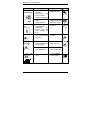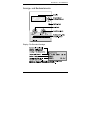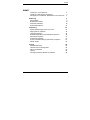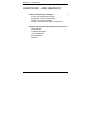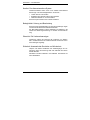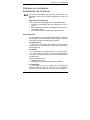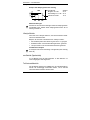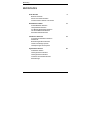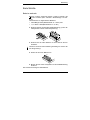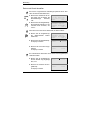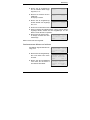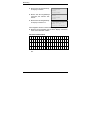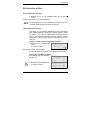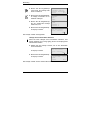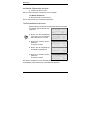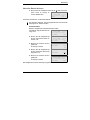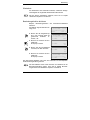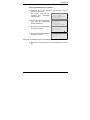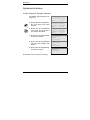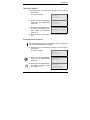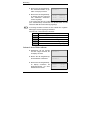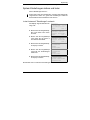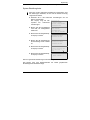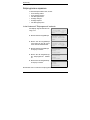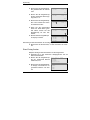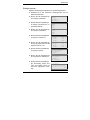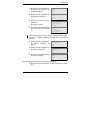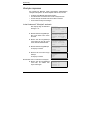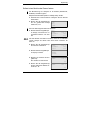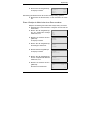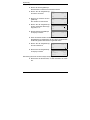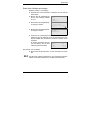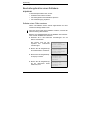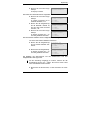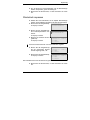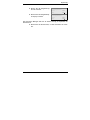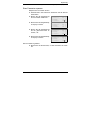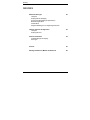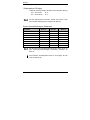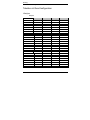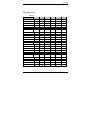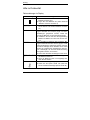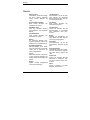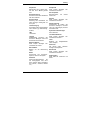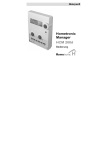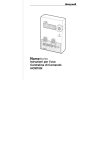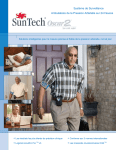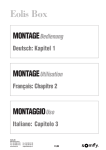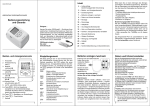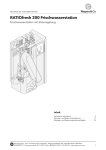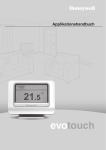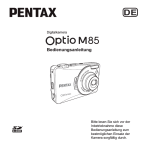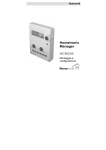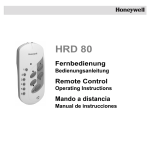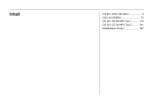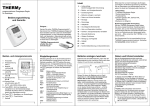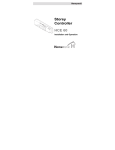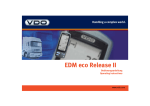Download Hometronic Manager HCM 200
Transcript
Hometronic Manager HCM 200 Bedienung Hometronic – eine Übersicht Bedienelemente Mit ... können Sie: ... dem • Eingabeknopf • • • • ... der Zurück- • Taste • ... der eco-Taste • ... der Auto/ • Manu-Taste • ... den Life- • style-Tasten ... dazu müssen Sie... ins Hauptmenü ► ... den Eingabeknopf drücken! wechseln Untermenüs und Werte aufrufen Eingaben bestätigen durch Menüs navi- ► ... den Eingabeknopf drehen (nach gieren links oder rechts)! Werte verändern eine Menüebene ► ... die Zurück-Taste drücken! höher gelangen Änderungen verwerfen, (die Sie nicht bestätigt haben) zwischen Normal- ► ... die eco-Taste drücken! und eco-Temperatur wechseln zwischen Automatik- ► ... die Auto/ManuTaste drücken! und Manuellem Betrieb wechseln einen aktiven Lifestyle deaktivieren ► ... die Auto/Manu- Taste 2x drücken! einen Lifestyle akti- ► ... die LifestyleTaste drücken! vieren Hometronic – eine Übersicht Tipps zu dieser Anleitung Tipps zu dieser Anleitung Herzlichen Glückwunsch! Sie haben sich mit Hometronic für ein modernes, komfortables Hausautomations-System entschieden. Komfort, Ökonomie und Sicherheit per Knopfdruck – auf einfache Weise sorgt Hometronic für Ihr Wohl. Diese kleine Broschüre möchte Ihnen die ersten Schritte in der Bedienung erleichtern, aber auch bei späteren Fragen eine Hilfe sein. Verwahren Sie sie sorgfältig! Erste Schritte Klappen Sie die linke Umschlagseite auf. Dort sind Bedien- und Anzeige-Elemente erklärt. Lassen Sie die Umschlagseite beim Weiterlesen aufgeschlagen. Der Abschnitt "Erste Schritte" ab Seite 9 macht Sie mit der grundlegenden Bedienung vertraut. Gezielte Suche Sie kennen Hometronic bereits, möchten ein bestimmtes Thema nachschlagen? • Zusätzlich zum Inhaltsverzeichnis beginnt jedes Kapitel mit einer Übersichtsseite • Fachbegriffe sind mit einem * gekennzeichnet und werden im Glossar ab Seite 66 erläutert. • Hilfe im Problemfall finden Sie ab Seite 64. Verwendete Symbole Neben den Symbolen zur Bedienung des Hometronic Managers werden noch folgende verwendet: Information (abhängig von der Konfiguration Ihrer Hometronic) Tipp Lesehinweis Hometronic – eine Übersicht Tipps zu dieser Anleitung Anzeige- und Bedienelemente Display: Die Standard-Anzeige Inhalt Inhalt Hometronic – eine Übersicht Hometronic: Wohnkomfort mit System Wichtiges zum Verständnis: Betriebsarten und Funktionen 2 3 5 Bedienung Erste Schritte Betriebsarten wählen Funktionen aktivieren Systemwerte ablesen 8 9 13 18 22 Anpassung System-Einstellungen sichern und holen Zeitprogramme anpassen Lifestyles anpassen Beschattungsfunktion eines Rollladens anpassen Windschutz anpassen Sommerzeit anpassen System-Grundeinstellungen (Parameter) anpassen Namen ändern 26 27 30 40 46 51 52 54 56 Anhang Werkseinstellungen Tabellen mit Ihrer Konfiguration Hilfe im Problemfall Glossar Wichtige Hometronic-Module im Überblick 58 59 62 64 66 68 Hometronic – eine Übersicht HOMETRONIC – EINE ÜBERSICHT Hometronic: Wohnkomfort mit System Komfort: Das Hausautomations-System Behaglichkeit: Heizung und Beschattung Übersicht: Die Verbrauchsanzeigen Sicherheit: Anwesenheits-Simulation und Windschutz 3 Wichtiges zum Verständnis: Betriebsarten und Funktionen 5 Automatikbetrieb Lifestyle-Betrieb eco-Betrieb (Sparbetrieb) Teil-Automatikbetrieb Manueller Betrieb Funktionen 2 Hometronic – eine Übersicht Hometronic: Wohnkomfort mit System Hometronic: Wohnkomfort mit System 4 5 6 7 8 3 2 1 Hometronic ist der Name des modularen HausautomationsSystems von Honeywell und besteht aus einer Vielzahl einzelner Komponenten*: • dem Hometronic Manager, installiert an einem zentralen Ort (5) in Ihrer Wohnung. • den Hometronic-Modulen, die drahtlos mit dem Hometronic Manager in Verbindung stehen, um Lampen (2) zu dimmen, Rollläden, Jalousien (4) oder Markisen (8) anzusteuern, Geräte (6) zu schalten usw. • dem Heizungssystem, Reglern für Heizkörperventile (3) oder eine Fußbodenheizung (1), Temperatur-Sensoren oder -reglern (7) für die gezielte Regelung der Raumtemperatur in verschiedenen Räumen. • weiteren Sensoren zur Verbrauchsmessung. 3 Hometronic – eine Übersicht Hometronic: Wohnkomfort mit System Komfort: Das Hausautomations-System Hometronic-Module bieten Ihnen eine Vielzahl automatischer Steuerungs- und Kontrollmöglichkeiten. Sie können ... • Lichter dimmen und schalten • Rollläden oder Jalousien öffnen oder schließen • elektrische Geräte ein- und ausschalten. Sie können jede Funktion auch manuell ausführen. Behaglichkeit: Heizung und Beschattung Sie können die Raumtemperatur am Hometronic Manager regeln und einzelne Wohnbereiche individuell beheizen. Die Beschattungsfunktion steuert Rollläden und Markisen und schützt Ihre Wohnungseinrichtung vor starker Sonneneinstrahlung. Übersicht: Die Verbrauchsanzeigen Hometronic erfasst und speichert den Verbrauch von Wärme, Kalt- und Warmwasser. Die Verbrauchswerte werden am Hometronic Manager angezeigt. Sicherheit: Anwesenheits-Simulation und Windschutz Lampen und Geräte wiederholen die Schaltvorgänge der vergangenen Tage. Ihre Wohnung wirkt auch während Ihrer Abwesenheit bewohnt. Windfühler schützen Markisen und Rollläden automatisch bei hoher Windstärke. 4 Hometronic – eine Übersicht Wichtiges zum Verständnis: Betriebsarten und Funktionen Wichtiges zum Verständnis: Betriebsarten und Funktionen Wie wird eine Betriebsart angezeigt? Wie aktivieren Sie eine Betriebsart? Lesen Sie das Kapitel "Betriebsarten wählen" ab Seite 13. Möglichkeiten der Bedienung Sie können jederzeit unabhängig von der aktiven Betriebsart ... • ein Gerät, einen Rollladen oder einen Heizkörper vor Ort bedienen. • einen Sollwert durch Drehen am Eingabeknopf des Hometronic Managers ändern • einen Sollwert mit der Fernbedienung (optional) ändern. Automatikbetrieb Der Automatikbetrieb ist die Standard-Betriebsart des Hometronic Managers. Im Automatikbetrieb werden Heizung, Rollläden oder Lampen/Geräte über Zeitprogramme geregelt. Ein Zeitprogramm ... besteht aus einer Abfolge von Sollwerten und zugehörigen Schaltpunkten. Für jedes Modul bzw. jeden Raum legen Sie ein Zeitprogramm fest. Ein Sollwert ... ist ein Wert, der eine Vorgabe festlegt, z. B. welche Temperatur in einem Raum herrschen soll. Wird die Soll-Temperatur* z. B. auf 21 °C festgelegt, regelt Hometronic die Raumtemperatur auf diesen Wert. Weitere Sollwerte sind z. B. • Helligkeit einer Lampe • Öffnungsweite und Lamellenneigung eines Rollladens. Ein Schaltpunkt ... ist ein Zeitpunkt, an dem ein Gerät durch den Hometronic Manager gesteuert werden soll. Wenn sich z. B. ein Rollladen morgens um 7:00 Uhr öffnen soll, ist 7:00 Uhr der Schaltpunkt. 5 Hometronic – eine Übersicht Wichtiges zum Verständnis: Betriebsarten und Funktionen Beispiel: Das Zeitprogramm einer Heizung Schaltpunkt Morgens um 6:00 Nachmittags um 17:00 Abends um 22:00 Sollwert 20 °C 22 °C 16 °C Werkseinstellungen Ab Werk ist der Hometronic Manager bereits mit Zeitprogrammen ausgestattet. Eine Tabelle dieser Zeitprogramme finden Sie im Anhang ab Seite 58. Lifestyle-Betrieb Wenn Sie einen Lifestyle aktivieren, wird eine bestimmte Kombination aus Sollwerten aktiv. Beispiel: Sie verreisen und aktivieren den Lifestyle "Urlaub". • Die Raumtemperatur Ihrer Wohnung wird auf 15 °C geregelt. • Rollläden werden nach der Beschattungsfunktion* gesteuert. • Lampen werden in der Anwesenheits-Simulation gesteuert. Vordefinierte Lifestyles 6 Lifestyles sind bereits werkseitig voreingestellt (siehe Anhang Seite 59). eco-Betrieb (Sparbetrieb) Im eco-Betrieb* wird die Soll-Temperatur in allen Räumen um einen festgelegten Wert abgesenkt. Teil-Automatikbetrieb Für die Bereiche Heizung (H), Rollläden (R) und Lampen/Geräte (L) können Sie unabhängig voneinander wählen, ob sie manuell oder automatisch betrieben werden sollen. 6 Hometronic – eine Übersicht Wichtiges zum Verständnis: Betriebsarten und Funktionen Manueller Betrieb Im Manuellen Betrieb* sind alle automatischen Funktionen (Zeitprogramme, Beschattungsfunktion, Anwesenheits-Simulation) außer Kraft gesetzt. Die zum Zeitpunkt des Betriebsartenwechsels aktuellen Sollwerte bleiben gültig. Funktionen Anwesenheits-Simulation Licht- und Geräteschalter simulieren die Schaltvorgänge der letzten 7 Tage. Diese Funktion ist so lange gültig, bis ein Sollwert die Anwesenheits-Simulation überschreibt. Die Aufzeichnung für die Simulation erfolgt automatisch. Windschutz Solange ein Windfühler hohe Windgeschwindigkeiten misst, ist diese Funktion aktiv um Rollläden oder Markisen vor Sturmschäden zu schützen. Diese Rollläden oder Markisen können Sie dann nicht manuell bedienen. Beschattungsfunktion Ein Helligkeitsfühler steuert die Position von Rollläden oder Markisen abhängig von der gemessenen Helligkeit. Die Beschattungsfunktion wird über Zeitprogramme, Lifestyles oder manuell aktiviert. Beispiel: Das Zeitprogramm aktiviert die Beschattungsfunktion um 11:00 Uhr. Wenn der Helligkeitswert nun über 80 % steigt, schließt der Rollladen bis auf 10 %. Wie Sie die Sollwerte für die oben beschriebenen Funktionen anpassen, lesen Sie im Kapitel "Anpassung" ab Seite 46. Sperrfunktion (Kindersicherung) Sie können den Hometronic Manager oder Heizkörperregler sperren. Manuelle Änderungen können während der Sperrfunktion nicht durchgeführt werden. Sollwerte des Zeitprogramms oder am Hometronic Manager eingegebene Werte werden weiterhin übertragen. 7 Bedienung BEDIENUNG Erste Schritte Batterien wechseln Datum und Uhrzeit einstellen Versionsnummer ablesen und notieren 8 9 Betriebsarten wählen Automatikbetrieb aktivieren Lifestylebetrieb aktivieren eco-Betrieb (Sparbetrieb) aktivieren Teil-Automatikbetrieb aktivieren Manuellen Betrieb aktivieren 13 Funktionen aktivieren Anwesenheits-Simulation aktivieren Windschutz Beschattungsfunktion aktivieren Hometronic Manager sperren Heizkörperregler HR 50 sperren 18 Systemwerte ablesen Fühlerwerte ablesen Heizungsverbrauch ablesen Heizungsverbrauch ablesen Verbrauch eines Zählers ablesen Statusanzeige 22 Bedienung Erste Schritte Erste Schritte Batterien wechseln Batterien müssen gewechselt werden, sobald im Display das -Symbol erscheint (siehe Abschnitt "Statusanzeige" auf Seite 25). Verwenden Sie nur folgende Micro-Batterien*: • Alkali-Mangan LR03 (Betriebsdauer ca. 2 Jahre) oder • 1,5 V-Akkus: LR03 (Betriebsdauer ca. ¾ Jahr) ► Entfernen Sie die durchsichtige Plastikabdeckung (1) über den Lifestyletasten und die weiße Lifestylefolie (2). ► Entfernen Sie die alten Batterien mit einem kleinen Schrau- bendreher. Tauschen Sie immer alle 3 Batterien gleichzeitig aus. Achten Sie auf richtige Polung! ► Setzen Sie die neuen Batterien ein. ► Bringen Sie die weiße Lifestylefolie und die Plastikabdeckung wieder an. Der Hometronic Manager ist betriebsbereit. 9 Bedienung Erste Schritte Datum und Uhrzeit einstellen Sie können vorgenommene Einstellungen jederzeit durch Drücken der Zurück-Taste abbrechen. ► Drücken Sie wiederholt die Zu- Hometronic rück-Taste, bis im Display die Bitte Uhr überprüfen Standardanzeige erscheint, Kein Lifestyle aktiv WOHNEN 20.0 C z. B.: ► Drücken Sie den Eingabeknopf. MENÜ Ein blinkendes Rechteck in der DATUM/ZEIT STELLEN untersten Zeile erscheint, der LIFESTYLE AKTIVIEREN WOHNEN 20.0 C Cursor: Wenn der Cursor über einem Wert blinkt, ist dieser markiert. ► Drehen Sie am Eingabeknopf, bis "Datum/Uhrzeit markiert ist. MENÜ stellen" DATUM/ZEIT STELLEN LIFESTYLE AKTIVIEREN WOHNEN 20.0 C ► Drücken Sie den Eingabeknopf. Im Display erscheint: ► Drücken Sie erneut den Einga- beknopf. Im Display erscheint: Datum : Uhrzeit: Datum : Uhrzeit: 29.10.2000 11:15 29.10.2000 11:15 Ein unterstrichener Wert kann durch Drehen des Eingabeknopfs verändert werden. ► Drehen Sie am Eingabeknopf, Datum : bis der aktuelle Tag angezeigt Uhrzeit: wird, z. B: ► Drücken Sie zweimal den Ein- gabeknopf. Im Display erscheint: 10 Datum : Uhrzeit: 04.10.2000 11:15 04.10.2000 11:15 Bedienung Erste Schritte ► Drehen Sie am Eingabeknopf, Datum : bis der aktuelle Monat ange- Uhrzeit: zeigt wird, z. B.: ► Drücken Sie zweimal den Ein- 04.11.2000 11:15 Datum : Uhrzeit: 04.11.2000 11:15 Datum : bis das aktuelle Jahr angezeigt Uhrzeit: wird, z. B.: 04.11.2001 11:15 gabeknopf. Im Display erscheint: ► Drehen Sie am Eingabeknopf, ► Ändern Sie auf dieselbe Weise Stunde und Minute. ► Wenn im Display das aktuelle Datum und die richtige Uhrzeit angezeigt werden, drücken Sie den Eingabeknopf, um das Datum und die Uhrzeit zu speichern. ► Drücken Sie die Zurück-Taste. Hometronic 12:16 Im Display erscheint die Stan- SO 04.11.2001 Kein Lifestyle aktiv dardanzeige. WOHNEN 20.0 C Datum und Uhrzeit sind eingestellt. Versionsnummer ablesen und notieren Das Display zeigt die Standard-An- Hometronic SO 04.11.2001 12:16 zeige, z. B.: Kein Lifestyle aktiv WOHNEN 20.0 C ► Drücken Sie den Eingabeknopf. MENÜ Der Cursor blinkt in der unters- DATUM/ZEIT STELLEN LIFESTYLE AKTIVIEREN ten Zeile. WOHNEN 20.0 C ► Drehen Sie den Eingabeknopf MENÜ nach rechts, bis der Cursor in DATUM/ZEIT STELLEN LIFESTYLE AKTIVIEREN der obersten Zeile blinkt. WOHNEN 20.0 C 11 Bedienung Erste Schritte ► Drücken Sie den Eingabeknopf. Im Display erscheint: LIFESTYLES ZEITPROGRAMME ANZEIGE EINSTELLUNGEN ► Drehen Sie den Eingabeknopf ZEITPROGRAMME nach links, bis "Version" mar- ANZEIGE EINSTELLUNGEN kiert ist: VERSION ► Drücken Sie den Eingabeknopf. Im Display erscheint z. B.: HCM200 P2 V3.00 GER 26.May.2000 13:00 433MHz Trx V13 Geräte Nr. 01-003290 Diese Angaben werden im Servicefall benötigt. ► Notieren Sie die Angaben, die auf Ihrem Display erscheinen, in der unten stehenden Tabelle. Versionsnummer-Tabelle ► Drücken Sie die Zurück-Taste, um das Untermenü zu verlas- sen. 12 Bedienung Betriebsarten wählen Betriebsarten wählen Automatikbetrieb aktivieren ► Drücken Sie so oft die Auto/Manu-Taste, bis die LED leuchtet. Hometronic befindet sich im Automatikbetrieb. Wie Sie Zeitprogramme an Ihre Bedürfnisse anpassen, lesen Sie im Kapitel "Zeitprogramme anpassen" ab Seite 30. Lifestylebetrieb aktivieren Unabhängig von der aktuellen Betriebsart können Sie jederzeit einen Lifestyle aktivieren. Wie Sie den Lifestyle aktivieren, richtet sich danach, ob er einer der Lifestyletasten zugeordnet ist oder nicht. In den folgenden Beispielen wird der Lifestyle "Urlaub" ausgewählt. Um einen anderen Lifestyle auszuwählen, gehen Sie analog vor. Lifestyle "Urlaub" mit der Lifestyletaste auswählen ► Drücken Sie die Lifestyletaste URLAUB Timer aktivieren? "Urlaub". (Datum / Uhrzeit) Im Display erscheint: JA NEIN Der Lifestyle "Urlaub" ist ausgewählt. ► Lesen Sie weiter bei "Lifestyle ohne Timerfunktion aktivieren". Lifestyle über das Menü auswählen Das Display zeigt die Standard- Hometronic MI 29.10.2000 11:15 Anzeige, z. B.: Kein Lifestyle aktiv HEIZUNG AUTO ► Drücken Sie den Eingabeknopf. Im Display erscheint: MENÜ DATUM/ZEIT STELLEN LIFESTYLE AKTIVIEREN HEIZUNG AUTO 13 Bedienung Betriebsarten wählen ► Drehen Sie den Eingabeknopf MENÜ nach rechts, bis "Lifestyle akti- DATUM/ZEIT STELLEN LIFESTYLE AKTIVIEREN vieren" markiert ist. HEIZUNG AUTO ► Drücken Sie den Eingabeknopf. LIFESTYLE AKTIVIEREN Im Display erscheinen die in- AUFWACHEN GEHEN stallierten Lifestyles. KOMMEN ► Drehen Sie den Eingabeknopf, LIFESTYLE AKTIVIEREN bis der gewünschte Lifestyle URLAUB LIFESTYLE 7 markiert ist, z. B.: LIFESTYLE 8 ► Drücken Sie den Eingabeknopf. Im Display erscheint: URLAUB Timer aktivieren? (Datum / Uhrzeit) JA NEIN Der Lifestyle "Urlaub" ist ausgewählt. Lifestyle ohne Timerfunktion aktivieren Wenn Sie einen Lifestyle ohne Timerfunktion aktivieren, sind dessen Sollwerte nur so lange gültig, bis sie vom Zeitprogramm überschrieben werden. ► Wählen Sie den Lifestyle "Urlaub", wie in den Abschnitten zuvor beschrieben. Im Display erscheint: ► Drücken Sie den Eingabeknopf. Im Display erscheint: URLAUB Timer aktivieren? (Datum / Uhrzeit) JA NEIN Hometronic MI 29.10.2000 URLAUB HEIZUNG Der Lifestyle "Urlaub" ist ohne Timerfunktion aktiv. 14 11:15 AUTO Bedienung Betriebsarten wählen Lifestyle mit Timerfunktion aktivieren ► Wählen Sie den Lifestyle "Urlaub" wie zuvor beschrieben. ► Drehen Sie den Eingabeknopf, URLAUB Timer aktivieren? bis "Ja" markiert ist. (Datum / Uhrzeit) JA NEIN ► Drücken Sie zweimal den Ein- gabeknopf. Im Display erscheint: URLAUB Bis Datum: 29.10.2000 Uhrzeit: 11:15 OK ► Drehen Sie den Eingabeknopf, URLAUB bis der gewünschte Wochentag Bis Datum: 04.10.2000 Uhrzeit: 11:15 erscheint, z. B.: OK ► Drücken Sie zweimal den Ein- URLAUB Bis Datum: 04.10.2000 Uhrzeit: 11:15 OK ► Passen Sie ggf. auf die gleiche Weise Monat, Jahreszahl und Uhrzeit an. ► Drehen Sie den Eingabeknopf, URLAUB Bis Datum: 04.10.2000 bis OK markiert ist. Uhrzeit: 11:15 OK gabeknopf. Im Display erscheint: ► Drücken Sie den Eingabeknopf. Im Display erscheint: Hometronic MI 29.10.2000 URLAUB HEIZUNG 11:15 AUTO Der Lifestyle "Urlaub" ist mit Timerfunktion aktiv. Lifestylebetrieb deaktivieren ► Drücken Sie zweimal die Au- Hometronic MI 29.10.2000 11:15 to/Manu-Taste. Kein Lifestyle aktiv Im Display erscheint: HEIZUNG AUTO Der Lifestyle ist deaktiviert 15 Bedienung Betriebsarten wählen eco-Betrieb (Sparbetrieb) aktivieren ► Drücken Sie die eco-Taste. Die eco-LED leuchtet grün. Hometronic ist im eco-Betrieb. eco-Betrieb deaktivieren ► Drücken Sie die eco-Taste erneut. Die eco-LED erlischt. Der eco-Betrieb ist deaktiviert. Teil-Automatikbetrieb aktivieren Beispiel: Bereich Geräte/Licht auf Manuellen Betrieb umschalten. Das Display zeigt die Standard-An- Hometronic MI 29.10.2000 11:15 zeige, z. B.: Kein Lifestyle aktiv WOHNEN 20.0 C ► Drehen Sie den Eingabeknopf Hometronic 11:15 nach links, bis in der untersten MI 29.10.2000 Kein Lifestyle aktiv Zeile "Geräte/Licht" erscheint. GERÄTE/LICHT AUTO ► Drücken Sie zweimal den Ein- gabeknopf. Im Display erscheint: ► Drehen Sie den Eingabeknopf, bis "MANU" angezeigt wird. ► Drücken Sie zweimal den Ein- gabeknopf. Im Display erscheint: Wert ändern: GERÄTE/LICHT AUTO OK Wert ändern: GERÄTE/LICHT MANU OK MANU- L MI 29.10.2000 11:15 Kein Lifestyle aktiv GERÄTE/LICHT MANU Der Bereich Geräte/Licht ist auf Manuellen Betrieb umgeschaltet. Heizung und Rollläden werden weiterhin im Automatikbetrieb gesteuert. 16 Bedienung Betriebsarten wählen Manuellen Betrieb aktivieren ► Drücken Sie die Auto/Manu-Taste, bis die LED rot leuchtet. Oben rechts im Display erMANU-HRL MI 29.10.2000 11:15 scheint "MANU-HRL": Kein Lifestyle aktiv WOHNEN 20.0 C Hometronic befindet sich im Manuellen Betrieb. Alle aktuellen Sollwerte, manuell eingestellte oder des laufenden Zeitprogramms, bleiben erhalten. Sollwerte ändern Beispiel: Helligkeit der Wohnzimmerlampe ändern. Das Display zeigt die Standard-AnMANU-HRL MI 29.10.2000 11:15 zeige, z. B.: Kein Lifestyle aktiv ROLL-WOHN 10% ► Drehen Sie den Eingabeknopf, MANU-HRL 11:15 bis das gewünschte Modul er- MI 29.10.2000 Kein Lifestyle aktiv scheint, z. B.: WOHN LAMPE 70% ► Drücken Sie zweimal den Ein- gabeknopf. Im Display erscheint: Wert ändern: WOHN LAMPE 70% OK ► Drehen Sie den Eingabeknopf, Wert ändern: bis der gewünschte Wert angeWOHN LAMPE zeigt wird, z. B.: ► Drücken Sie zweimal den Ein- gabeknopf. Im Display erscheint: 50% OK MANU-HRL MI 29.10.2000 11:15 Kein Lifestyle aktiv WOHN LAMPE 50% Die Helligkeit der Wohnzimmerlampe ist geändert. 17 Bedienung Funktionen aktivieren Funktionen aktivieren Anwesenheits-Simulation aktivieren Beispiel: Anwesenheits-Simulation bei der Wohnzimmerlampe aktivieren. Das Display zeigt die Standard-An- Hometronic MI 29.10.2000 11:15 zeige, z. B.: Kein Lifestyle aktiv WOHNEN 20.0 C ► Drehen Sie den Eingabeknopf, Hometronic 11:15 bis in der untersten Zeile das MI 29.10.2000 gewünschte Modul erscheint, Kein Lifestyle aktiv WOHN LAMPE1 60% z. B.: ► Drücken Sie zweimal den Ein- gabeknopf. Im Display erscheint: ► Drehen Sie den Eingabeknopf nach links, bis "AS" erscheint. ► Drücken Sie zweimal den Ein- gabeknopf. Im Display erscheint: Wert ändern: WOHN LAMPE1 60% OK Wert ändern: WOHN LAMPE1 AS OK Hometronic MI 29.10.2000 11:15 Kein Lifestyle aktiv WOHN LAMPE1 AS Die Wohnzimmerlampe wiederholt die Schaltvorgänge der letzten 7 Tage. Wie Sie mehrere Module für die Anwesenheits-Simulation zu einem Lifestyle zusammenfassen, lesen Sie im Kapitel "Lifestyles anpassen" ab Seite 40. 18 Bedienung Funktionen aktivieren Windschutz Der Windschutz wird automatisch aktiviert, sobald die Windgeschwindigkeit die eingestellte Windschwelle überschreitet. Wie Sie diesen Schwellwert anpassen, lesen Sie im Kapitel "Windschutz anpassen" auf Seite 51. Beschattungsfunktion aktivieren Beispiel: Beschattungsfunktion des Wohnzimmer-Rollladens aktivieren. Das Display zeigt die Standard-An- Hometronic MI 29.10.2000 11:15 zeige, z. B.: Kein Lifestyle aktiv WOHNEN 20.0 C ► Drehen Sie den Eingabeknopf, Hometronic 11:15 bis in der untersten Zeile der MI 29.10.2000 gewünschte Rollladen er- Kein Lifestyle aktiv ROLL WOHN AUF scheint, z. B.: ► Drücken Sie zweimal den Ein- gabeknopf. Im Display erscheint: ► Drehen Sie den Eingabeknopf nach links, bis "BS" erscheint. ► Drücken Sie zweimal den Ein- gabeknopf. Im Display erscheint: Wert ändern: ROLL WOHN AUF OK Wert ändern: ROLL WOHN BS OK Hometronic MI 29.10.2000 11:15 Kein Lifestyle aktiv ROLL WOHN BS Der Wohnzimmer-Rollladen wird nach den Sollwerten und Schaltpunkten der Beschattungsfunktion gesteuert. Wie Sie Rollladen einem Fühler zuordnen und Sollwerte für die Beschattungsfunktion ändern, lesen Sie im Kapitel "Beschattungsfunktion eines Rollladens anpassen" ab Seite 46. 19 Bedienung Funktionen aktivieren Hometronic Manager sperren ► Halten Sie die Zurück-Taste gedrückt und drücken Sie gleichzeitig kurz den Eingabeknopf. In der Standard-Anzeige erscheint ein Schlüsselsymbol. Der Hometronic Manager befindet sich im Sperrzustand. Sperre am Hometronic Manager wieder aufheben ► Halten Sie die Zurück-Taste gedrückt und drücken Sie gleich- zeitig kurz den Eingabeknopf. Das Schlüsselsymbol verschwindet. Die Sperre ist aufgehoben. Heizkörperregler HR 50 sperren ► Wechseln Sie in das Untermenü "Einstellungen" wie auf Seite 27 beschrieben. ► Drehen Sie den Eingabeknopf PARAMETER nach links, bis "Heiz.-Regler NAMEN ÄNDERN KONFIGURATION sperren" markiert ist. HEIZ.-REGLER SPERREN ► Drücken Sie den Eingabeknopf. Im Display erscheint: ► Drücken Sie den Eingabeknopf. Im Display erscheint: Heizkörper-Regler sind nicht gesperrt! Sperren? NEIN JA Heizkörper-Regler sind gesperrt! Die Heizkörperregler sind gesperrt. ► Drücken Sie die Zurück-Taste, um das Untermenü zu verlas- sen. 20 Bedienung Funktionen aktivieren Sperre der Heizkörperregler aufheben ► Wechseln Sie in das Untermenü "Einstellungen" wie auf Seite 27 beschrieben. Das Display zeigt die Me- INSTALLATION nüpunkte des Untermenüs DE-INSTALLATION FUNKTION ERWEITERUNG "Einstellungen": FÜHLERFUNKTION ► Drehen Sie den Eingabeknopf PARAMETER nach links, bis "Heiz.-Regler NAMEN ÄNDERN KONFIGURATION sperren" markiert ist. HEIZ.-REGLER SPERREN ► Drücken Sie den Eingabeknopf. Im Display erscheint: ► Drücken Sie den Eingabeknopf. Im Display erscheint: Heizkörper-Regler sind gesperrt! Sperre aufheben? NEIN JA Heizkörper-Regler sind nicht mehr gesperrt! Die Sperre der Heizkörperregler ist aufgehoben. ► Drücken Sie die Zurück-Taste, um das Untermenü zu verlas- sen. 21 Bedienung Systemwerte ablesen Systemwerte ablesen In das Untermenü "Anzeige" wechseln Das Display zeigt die Standard-An- Hometronic MI 29.10.2000 11:15 zeige, z. B.: Kein Lifestyle aktiv WOHNEN 20.0 C ► Drücken Sie den Eingabeknopf. MENÜ Der Cursor blinkt in der unters- DATUM/ZEIT STELLEN LIFESTYLE AKTIVIEREN ten Zeile WOHNEN 20.0 C ► Drehen Sie den Eingabeknopf MENÜ nach rechts, bis der Cursor in DATUM/ZEIT STELLEN LIFESTYLE AKTIVIEREN der obersten Zeile blinkt. WOHNEN 20.0 C ► Drücken Sie den Eingabeknopf. Im Display erscheint: LIFESTYLES ZEITPROGRAMME ANZEIGE EINSTELLUNGEN ► Drehen Sie den Eingabeknopf LIFESTYLES nach links, bis "Anzeige" mar- ZEITPROGRAMME ANZEIGE kiert ist. EINSTELLUNGEN ► Drücken Sie den Eingabeknopf. Im Display erscheint: Sie befinden sich im Untermenü "Anzeige". 22 STATUS FÜHLERWERTE ZÄHLERSTÄNDE Bedienung Systemwerte ablesen Fühlerwerte ablesen ► Wechseln Sie in das Untermenü "Anzeige" wie auf Seite 22 beschrieben. Im Display erscheint: STATUS FÜHLERWERTE ZÄHLERSTÄNDE ► Drehen Sie den Eingabeknopf STATUS nach links, bis "Fühlerwerte" FÜHLERWERTE ZÄHLERSTÄNDE markiert ist. ► Drücken Sie den Eingabeknopf. HELLFÜHLER SÜD 70% Im Display erscheinen die ak- HELLFÜHLER WEST 55% 23km/h tuellen Werte der installierten WINDFÜHLER Fühler, z. B.: ► Drücken Sie die Zurück-Taste, um das Untermenü zu verlassen. Heizungsverbrauch ablesen Der Verbrauchstrend wird erst drei Monate nach der Inbetriebnahme der Verbrauchszähler angezeigt. ► Wechseln Sie in das Untermenü "Anzeige" wie auf Seite 22 beschrieben. Im Display erscheint: STATUS FÜHLERWERTE ZÄHLERSTÄNDE ► Drehen Sie den Eingabeknopf STATUS nach links, bis "Zählerstände" FÜHLERWERTE ZÄHLERSTÄNDE markiert ist. ► Drücken Sie den Eingabeknopf. HEIZKOSTENVERTEILER Im Display erscheinen instal- WÄRMEZÄHLER WARMWASSERZÄHLER lierte Zähler, z. B.: KALTWASSERZÄHLER 23 Bedienung Systemwerte ablesen ► Drücken Sie den Eingabeknopf. SUMME Der Heizkostenverteiler ist ge- EINZELWERTE wählt. Im Display erscheint: ► Drücken Sie den Eingabeknopf. HEIZKOSTENVERTEILER 54321 AE Im Display wird der Verbrauch 01.01.00 30.03.00 18765 AE aller installierten HeizkostenVerbrauchstrend → verteiler angezeigt. In der ersten Zeile wird der Verbrauch bis zum letzten Stichtag (hier: Jahreswechsel) und darunter das aktuelle Datum und der Verbrauch seit dem letzten Stichtag angezeigt. Im Anhang auf Seite 61 finden Sie eine Tabelle der möglichen Zählertypen und der zugehörigen Einheiten. Der Pfeil nach "Verbrauchstrend" bedeutet: Trend → ↓ ↓↓ ↑ ↑↑ Verbrauch (gegenüber Vormonat) Verbrauch ist konstant (+/-10 %). Verbrauch ist um 10 % – 25 % gesunken. Der Verbrauch ist mehr als 25 % gesunken. Der Verbrauch ist um 10 % – 25 % gestiegen. Der Verbrauch ist um mehr als 25 % gestiegen. Verbrauch eines Zählers ablesen ► Wiederholen Sie die Schritte SUMME aus dem vorigen Abschnitt, bis EINZELWERTE im Display erscheint: ► Drehen Sie den Eingabeknopf, bis "Einzelwerte" markiert ist. ► Drücken Sie den Eingabeknopf. SUMME EINZELWERTE HEIZKOSTENVERTEILER Im Display erscheinen die 12345678 Gerät1 Gerät2 Heizkostenverteiler mit ihren 12345679 Identifikationsnummern: 24 Bedienung Systemwerte ablesen ► Drehen Sie den Eingabeknopf, HEIZKOSTENVERTEILER Gerät1 bis der gewünschte Heizkos- 12345678 12345679 Gerät2 tenverteiler markiert ist, z. B.: ► Drücken Sie den Eingabeknopf. 12345678 Gerät1 12345 AE Im Display erscheinen die Ver- 01.01.00 30.03.00 8765 AE brauchswerte. Verbrauchstrend → ► Drücken Sie die Zurück-Taste, um das Untermenü zu verlassen. Statusanzeige Wenn in der Standard-Anzeige das Symbol für schwache Batterien oder das Symbol ! für Kommunikationsfehler bzw. einen ungültigen Wert erscheint, können Sie sich vom Hometronic Manager anzeigen lassen, bei welchem Hometronic-Modul das Problem auftritt. ► Wechseln Sie in das Untermenü "Anzeige" wie auf Seite 22 beschrieben. Im Display erscheint: STATUS FÜHLERWERTE ZÄHLERSTÄNDE ► Drücken Sie den Eingabeknopf. Hometronic Manager Im Display erscheinen die Mo- HELLFÜHLER SÜD dule, bei denen ein Problem WINDFÜHLER ! auftritt, z. B.: Aussentemperatur ! ► Beheben Sie das Problem wie in der jeweiligen Bedienungsanleitung beschrieben. ► Drücken Sie die Zurück-Taste, um das Untermenü zu verlassen. 25 Anpassung ANPASSUNG 26 System-Einstellungen sichern und holen 27 Zeitprogramme anpassen Einen Eintrag ändern Einen Eintrag löschen Alle Einträge löschen Einträge einfügen Einträge kopieren Alle Einträge kopieren 30 Lifestyles anpassen Sollwert eines Moduls oder Raums ändern Ein Modul oder einen Raum aus einem Lifestyle löschen Einem Lifestyle ein Modul oder einen Raum zuordnen Einen freien Lifestyle neu belegen 40 Beschattungsfunktion eines Rollladens anpassen Rollladen einem Fühler zuordnen Öffnungsweite eines Rollladens anpassen Lamellenneigung anpassen 46 Windschutz anpassen 51 Sommerzeit anpassen 52 System-Grundeinstellungen (Parameter) anpassen Einen Parameter anpassen 54 Namen ändern Lifestyles, Module und Räume umbenennen 56 Anpassung System-Einstellungen sichern und holen System-Einstellungen sichern und holen Warum Einstellungen sichern? Sichern Sie immer Ihre Einstellungen, nachdem Sie Änderungen vorgenommen haben. So gehen die Einstellungen selbst bei Stromausfall und leeren Batterien nicht verloren. In das Untermenü "Einstellungen" wechseln Das Display zeigt die Standard-An- Hometronic MI 29.10.1999 11:15 zeige, z.B.: Kein Lifestyle aktiv WOHNEN 20.0 C ► Drücken Sie den Eingabeknopf. MENÜ Der Cursor blinkt in der unters- DATUM/ZEIT STELLEN LIFESTYLE AKTIVIEREN ten Zeile. WOHNEN 20.0 C ► Drehen Sie den Eingabeknopf MENÜ nach rechts, bis der Cursor in DATUM/ZEIT STELLEN LIFESTYLE AKTIVIEREN der obersten Zeile blinkt. WOHNEN 20.0 C ► Drücken Sie den Eingabeknopf. Im Display erscheint: LIFESTYLES ZEITPROGRAMME ANZEIGE EINSTELLUNGEN ► Drehen Sie den Eingabeknopf LIFESTYLES nach links, bis "Einstellungen" ZEITPROGRAMME ANZEIGE markiert ist. EINSTELLUNGEN ► Drücken Sie den Eingabeknopf. Im Display erscheint: INSTALLATION DE-INSTALLATION FUNKTION ERWEITERUNG FÜHLERFUNKTION Sie befinden sich im Untermenü "Einstellungen". 27 Anpassung System-Einstellungen sichern und holen ► Drehen Sie den Eingabeknopf PARAMETER nach links, um die unteren Me- NAMEN ÄNDERN KONFIGURATION nüpunkte sichtbar zu machen. HEIZ.-REGLER SPERREN System-Einstellung sichern Jede Sicherung der Einstellungen überschreibt die zuvor gesicherten Einstellungen! ► Wechseln Sie in das Untermenü "Einstellungen" wie auf Seite 27 beschrieben. Das Display zeigt die Me- INSTALLATION nüpunkte des Untermenüs DE-INSTALLATION FUNKTION ERWEITERUNG "Einstellungen": FÜHLERFUNKTION ► Drehen Sie den Eingabeknopf PARAMETER nach links, bis "Konfiguration" NAMEN ÄNDERN KONFIGURATION markiert ist. HEIZ.-REGLER SPERREN ► Drücken Sie zweimal den Ein- gabeknopf. Im Display erscheint: EINSTELLUNG SICHERN Bisherige Sicherung wird überschrieben! NEIN JA ► Drücken Sie den Eingabeknopf. EINSTELLUNG SICHERN Im Display erscheint nach der !! DURCHGEFÜHRT !! Sicherung: ► Drücken Sie die Zurück-Taste, um das Untermenü zu verlas- sen. Die aktuellen Einstellungen sind gesichert. Die Funktion "Werkseinstellungen" ist nur für die Neu-Installation Ihres Hometronic Managers vorgesehen. Wie Sie diese wiederherstellen, lesen Sie in der Montageanleitung. 28 Anpassung System-Einstellungen sichern und holen System-Einstellung holen Wenn Sie auf die gesicherten Einstellungen zurückgreifen, sind die Änderungen unwirksam, die Sie seit der letzten Sicherung vorgenommen haben! ► Wechseln Sie in das Untermenü "Einstellungen" wie auf Seite 27 beschrieben. Das Display zeigt die Me- INSTALLATION nüpunkte des Untermenüs DE-INSTALLATION FUNKTION ERWEITERUNG "Einstellungen": FÜHLERFUNKTION ► Drehen Sie den Eingabeknopf PARAMETER nach links, bis "Konfiguration" NAMEN ÄNDERN KONFIGURATION markiert ist. HEIZ.-REGLER SPERREN ► Drücken Sie den Eingabeknopf. Im Display erscheint: EINSTELLUNG SICHERN EINSTELLUNG HOLEN WERKSEINSTELLUNG ► Drehen Sie den Eingabeknopf, EINSTELLUNG SICHERN bis "Einstellung holen" markiert EINSTELLUNG HOLEN WERKSEINSTELLUNG ist. ► Drücken Sie den Eingabeknopf. Im Display erscheint: ► Drücken Sie den Eingabeknopf Im Display erscheint: EINSTELLUNG HOLEN Aktuelle Einstellung geht verloren ! NEIN JA EINSTELLUNG HOLEN !! BITTE WARTEN !! Die zuvor gesicherten Einstellungen sind wiederhergestellt. Das Display zeigt nach Wiederherstellen der zuletzt gespeicherten Einstellungen die Standard-Anzeige. 29 Anpassung Zeitprogramme anpassen Zeitprogramme anpassen In diesem Kapitel erfahren Sie, wie Sie: • Einen Eintrag ändern • Einen Eintrag löschen • Alle Einträge löschen • Einträge einfügen • Einträge kopieren • Alle Einträge kopieren In das Untermenü "Zeitprogramme" wechseln Das Display zeigt die Standard-An- Hometronic MO 29.10.2000 11:15 zeige, z. B.: Kein Lifestyle aktiv WOHNEN 20.0 C ► Drücken Sie den Eingabeknopf. MENÜ DATUM/ZEIT STELLEN LIFESTYLE AKTIVIEREN WOHNEN 20.0 C ► Drehen Sie den Eingabeknopf MENÜ nach rechts, bis sich der Cursor DATUM/ZEIT STELLEN LIFESTYLE AKTIVIEREN in der obersten Zeile befindet. WOHNEN 20.0 C ► Drücken Sie den Eingabeknopf. Im Display erscheint: LIFESTYLES ZEITPROGRAMME ANZEIGE EINSTELLUNGEN ► Drehen Sie den Eingabeknopf, LIFESTYLES bis "Zeitprogramme" markiert ZEITPROGRAMME ANZEIGE ist. EINSTELLUNGEN ► Drücken Sie den Eingabeknopf. Im Display erscheint: Freie Spkte: HEIZUNG ROLLADEN GERÄTE/LICHT Sie befinden sich im Untermenü "Zeitprogramme". 30 1530 Anpassung Zeitprogramme anpassen Einen Eintrag ändern Die Menüführung bei Einträgen ist für Module (Geräte/Licht, Rollläden) und Räume gleich. Beispiel: Eintrag für das Wohnzimmer am Sonntag ändern. ► Wechseln Sie in das Untermenü "Zeitprogramme" wie auf Seite 30 beschrieben. ► Drehen Sie den Eingabeknopf, Freie Spkte: 1530 bis der gewünschte Bereich HEIZUNG ROLLADEN markiert ist, z. B.: GERÄTE/LICHT Die erste Zeile zeigt die Zahl freier Schaltpunkte*. ► Drücken Sie den Eingabeknopf. Im Display erscheinen die dem Bereich zugeordneten Räume bzw. Module. ► Drehen Sie den Eingabeknopf, bis "Wohnen" markiert ist. ► Drücken Sie den Eingabeknopf. ZEITPROGRAMME WOHNEN ESSEN KÜCHE ZEITPROGRAMME WOHNEN ESSEN KÜCHE WOHNEN MO 06:00 DI 12:00 SO 18:00 20.0 C 21.0 C 22.0 C WOHNEN bis der gewünschte Eintrag MO 06:00 DI 12:00 markiert ist, z. B.: SO 18:00 20.0 C 21.0 C 22.0 C Im Display erscheint: ► Drehen Sie den Eingabeknopf, ► Drücken Sie zweimal den Ein- WOHNEN SO 18:00 gabeknopf. Im Display erscheint der gewählte Eintrag. ► Drehen Sie den Eingabeknopf, WOHNEN bis der zu ändernde Wert mar- SO 18:00 kiert ist, z. B.: 22.0 C OK 22.0 C OK 31 Anpassung Zeitprogramme anpassen ► Drücken Sie den Eingabeknopf. WOHNEN Der gewählte Wert ist unterstri- SO 18:00 chen. 22.0 C OK ► Drehen Sie den Eingabeknopf, WOHNEN bis der gewünschte Wert ange- SO 17:00 zeigt wird, z. B.: 22.0 C OK ► Drücken Sie den Eingabeknopf. WOHNEN Der Cursor markiert den nächs- SO 17:00 ten änderbaren Wert. 22.0 C OK ► Wenn Sie alle gewünschten Werte auf diese Weise geän- WOHNEN dert haben, drehen Sie den SO 17:00 Eingabeknopf, bis "OK" markiert ist. ► Drücken Sie den Eingabeknopf. Im Display erscheint: WOHNEN MO 06:00 DI 12:00 SO 17:00 22.0 C OK 20.0 C 21.0 C 22.0 C Der Eintrag für das Wohnzimmer am Sonntag ist geändert. ► Drücken Sie die Zurück-Taste, um das Untermenü zu verlas- sen. Einen Eintrag löschen Beispiel: Eintrag für das Wohnzimmer am Sonntag löschen. ► Wechseln Sie in das Untermenü "Zeitprogramme" wie auf Seite 30 beschrieben. ► Drehen Sie den Eingabeknopf, Freie Spkte: 1530 bis der gewünschte Bereich HEIZUNG ROLLADEN markiert ist, z. B.: GERÄTE/LICHT ► Drücken Sie den Eingabeknopf. ZEITPROGRAMME Im Display erscheinen die zu- WOHNEN geordneten Module und Räu- ESSEN KÜCHE me. 32 Anpassung Zeitprogramme anpassen ► Drehen Sie den Eingabeknopf, bis "Wohnen" markiert ist. ZEITPROGRAMME WOHNEN ESSEN KÜCHE ► Drücken Sie den Eingabeknopf. WOHNEN Im Display erscheinen die Ein- MO 06:00 träge des Zeitprogramms, z. B.: DI 12:00 SO 18:00 20.0 C 21.0 C 22.0 C ► Drehen Sie den Eingabeknopf, WOHNEN bis der zu löschende Eintrag MO 06:00 DI 12:00 markiert ist, z. B.: SO 18:00 ► Drücken Sie den Eingabeknopf. Im Display erscheint: 20.0 C 21.0 C 22.0 C ÄNDERN EINTRAG LÖSCHEN ALLE LÖSCHEN EINFÜGEN ► Drehen Sie den Eingabeknopf, ÄNDERN bis "Eintrag löschen" markiert EINTRAG LÖSCHEN ALLE LÖSCHEN ist. EINFÜGEN ► Drücken Sie den Eingabeknopf. Im Display erscheint. ► Drücken Sie den Eingabeknopf. Im Display erscheint: WOHNEN Eintrag wirklich löschen ? NEIN WOHNEN MO 06:00 DI 12:00 JA 20.0 C 21.0 C Der Eintrag für das Wohnzimmer am Sonntag ist gelöscht. ► Drücken Sie die Zurück-Taste, um das Untermenü zu verlas- sen. 33 Anpassung Zeitprogramme anpassen Alle Einträge löschen Beispiel: Alle Einträge für das Wohnzimmer löschen. ► Wechseln Sie in das Untermenü "Zeitprogramme" wie auf Seite 30 beschrieben. ► Drehen Sie den Eingabeknopf, Freie Spkte: 1530 bis der gewünschte Bereich HEIZUNG ROLLADEN markiert ist, z. B.: GERÄTE/LICHT ► Drücken Sie den Eingabeknopf. Im Display erscheinen die zugeordneten Module und Räume. ► Drehen Sie den Eingabeknopf, bis "Wohnen" markiert ist. ► Drücken Sie zweimal den Ein- gabeknopf. Im Display erscheint: ► Drehen Sie den Eingabeknopf, bis "Alle löschen" markiert ist. ► Drücken Sie den Eingabeknopf. Im Display erscheint. ► Drücken Sie den Eingabeknopf. Im Display erscheint: ZEITPROGRAMME WOHNEN ESSEN KÜCHE ZEITPROGRAMME WOHNEN ESSEN KÜCHE ÄNDERN EINTRAG LÖSCHEN ALLE LÖSCHEN EINFÜGEN ÄNDERN EINTRAG LÖSCHEN ALLE LÖSCHEN EINFÜGEN WOHNEN Wirklich alle Einträge löschen ? NEIN JA ZEITPROGRAMME WOHNEN ESSEN KÜCHE Alle Einträge des Wohnzimmers sind gelöscht. ► Drücken Sie die Zurück-Taste, um das Untermenü zu verlas- sen. 34 Anpassung Zeitprogramme anpassen Einträge einfügen Beispiel: Eintrag für das Wohnzimmer am Dienstag einfügen. ► Wechseln Sie in das Untermenü "Zeitprogramme" wie auf Seite 30 beschrieben. ► Drehen Sie den Eingabeknopf, Freie Spkte: 1530 HEIZUNG bis "Heizung" markiert ist. ROLLADEN GERÄTE/LICHT ► Drücken Sie den Eingabeknopf. ZEITPROGRAMME Im Display erscheinen die zu- WOHNEN ESSEN geordneten Räume. KÜCHE ► Drehen Sie den Eingabeknopf, bis "Wohnen" markiert ist. ZEITPROGRAMME WOHNEN ESSEN KÜCHE ► Drücken Sie den Eingabeknopf. WOHNEN Im Display erscheinen die Ein- MO 06:00 DI 09:00 träge des Wohnzimmers: DI 12:00 20.0 C 21.0 C 22.0 C ► Drehen Sie den Eingabeknopf, WOHNEN bis der Eintrag markiert ist, den MO 06:00 Sie zum Einfügen bearbeiten DI 09:00 DI 12:00 möchten, z. B.: ► Drücken Sie den Eingabeknopf. Im Display erscheint: ► Drehen Sie den Eingabeknopf, bis "Einfügen" markiert ist. 20.0 C 21.0 C 22.0 C ÄNDERN EINTRAG LÖSCHEN ALLE LÖSCHEN EINFÜGEN ÄNDERN EINTRAG LÖSCHEN ALLE LÖSCHEN EINFÜGEN ► Drücken Sie den Eingabeknopf. WOHNEN Im Display erscheint der zuvor DI 12:00 gewählte Eintrag. MEHR 22.0 C OK 35 Anpassung Zeitprogramme anpassen ► Drehen Sie den Eingabeknopf, WOHNEN bis der zu ändernde Wert mar- DI 12:00 kiert ist, z. B.: MEHR 22.0 C OK ► Drücken Sie den Eingabeknopf. WOHNEN Der zu ändernde Wert ist un- DI 12:00 terstrichen. MEHR 22.0 C OK ► Drehen Sie den Eingabeknopf, WOHNEN bis der gewünschte Wert ange- DI 17:00 zeigt ist, z. B.: MEHR 22.0 C OK ► Drücken Sie den Eingabeknopf. WOHNEN 22.0 C Der Cursor markiert den nächs- DI 17:00 ten änderbaren Wert: MEHR OK ► Ändern Sie die anderen Werte, bis der Eintrag Ihren Wünschen entspricht. ► Wenn Sie einen weiteren Ein- WOHNEN trag einfügen möchten, drehen DI 17:00 23.0 C Sie den Eingabeknopf, bis MEHR OK "Mehr" markiert ist. ► Drücken Sie den Eingabeknopf. Als Vorlage erscheint der zuletzt eingefügte Eintrag. ► Ändern Sie diesen Eintrag wie oben beschrieben. ► Wenn Sie keine weiteren Ein- WOHNEN träge mehr hinzufügen möch- DI 17:00 ten, drehen Sie den EingabeMEHR knopf, bis "OK" markiert ist. ► Drücken Sie den Eingabeknopf. Im Display erscheint: WOHNEN DI 09:00 DI 12:00 DI 17:00 23.0 C OK 21.0 C 22.0 C 23.0 C Der Eintrag für das Wohnzimmer am Dienstag ist eingefügt. ► Drücken Sie die Zurück-Taste, um das Untermenü zu verlas- sen. 36 Anpassung Zeitprogramme anpassen Einträge kopieren Beispiel: Die Einträge des Mittwochs in den Dienstag kopieren. ► Wechseln Sie in das Untermenü "Zeitprogramme" wie auf Seite 30 beschrieben. ► Drehen Sie den Eingabeknopf, bis "Heizung" markiert ist. Freie Spkte: HEIZUNG ROLLADEN GERÄTE/LICHT 1530 ► Drücken Sie den Eingabeknopf. ZEITPROGRAMME Im Display erscheinen die zu- WOHNEN ESSEN geordneten Räume. KÜCHE ► Drehen Sie den Eingabeknopf, bis "Wohnen" markiert ist. ► Drücken Sie den Eingabeknopf. ZEITPROGRAMME WOHNEN ESSEN KÜCHE WOHNEN MO 06:00 DI 09:00 MI 12:00 20.0 C 21.0 C 22.0 C WOHNEN bis der Tag markiert ist, den Sie MO 06:00 DI 09:00 kopieren möchten, z. B.: MI 12:00 20.0 C 21.0 C 22.0 C Im Display erscheint z. B.: ► Drehen Sie den Eingabeknopf, ► Drücken Sie den Eingabeknopf. Im Display erscheint: ► Drehen Sie den Eingabeknopf, bis "Tag kopieren" markiert ist. ÄNDERN EINTRAG LÖSCHEN ALLE LÖSCHEN EINFÜGEN EINTRAG LÖSCHEN ALLE LÖSCHEN EINFÜGEN TAG KOPIEREN ► Drücken Sie den Eingabeknopf. Der Wochentag, dessen Ein- MI KOPIEREN träge Sie kopieren wollen, ist MO DI MI DO FR SA SO mit einem Doppelstern unter- -- -- ** -- -- -- -OK legt. 37 Anpassung Zeitprogramme anpassen ► Drehen Sie den Eingabeknopf, MI KOPIEREN bis der Cursor unter dem Wo- MO DI MI DO FR SA SO chentag blinkt, in den Sie Ein- -- -- ** -- -- -- -OK träge kopieren möchten, z. B.: ► Drücken Sie den Eingabeknopf. MI KOPIEREN Der gewünschte Wochentag ist MO DI MI DO FR SA SO mit einem Doppelstern unter- -- ** ** -- -- -- -OK legt. ► Wiederholen Sie die letzten beiden Schritte für alle Wochentage, in die Sie die Einträge kopieren wollen. ► Drehen Sie den Eingabeknopf, MI KOPIEREN MO DI MI DO FR SA SO bis "OK" markiert ist. -- ** ** -- -- -- -OK ► Drücken Sie den Eingabeknopf. Im Display erscheint: WOHNEN MO 06:00 DI 12:00 MI 12:00 20.0 C 22.0 C 22.0 C Die Einträge des Mittwochs sind in den Dienstag kopiert. ► Drücken Sie die Zurück-Taste, um das Untermenü zu verlas- sen. Alle Einträge kopieren Sie können Einträge nur innerhalb eines Bereichs kopieren. So können Sie z. B. die Einträge eines Raumes in einen anderen Raum kopieren, nicht aber in einen Geräteschalter. Beispiel: Alle Einträge des Wohnzimmers in die Küche kopieren. ► Wechseln Sie in das Untermenü "Zeitprogramme" wie auf Seite 30 beschrieben. ► Drehen Sie den Eingabeknopf, bis "Heizung" markiert ist. 38 Freie Spkte: HEIZUNG ROLLADEN GERÄTE/LICHT 1530 Anpassung Zeitprogramme anpassen ► Drücken Sie den Eingabeknopf. ZEITPROGRAMME Im Display erscheinen die zu- WOHNEN ESSEN geordneten Räume. KÜCHE ► Drehen Sie den Eingabeknopf, bis "Wohnen" markiert ist. ► Drücken Sie zweimal den Ein- gabeknopf. Im Display erscheint: ZEITPROGRAMME WOHNEN ESSEN KÜCHE ÄNDERN EINTRAG LÖSCHEN ALLE LÖSCHEN EINFÜGEN ► Drehen Sie den Eingabeknopf, ALLE LÖSCHEN bis "Raum kopieren" markiert EINFÜGEN TAG KOPIEREN ist. RAUM KOPIEREN Wenn Sie Module aus einem anderen Bereich gewählt haben, erscheint im Display "Rolladen kopieren" oder "Geräte/Licht kopieren". ► Drücken Sie den Eingabeknopf. Im Display Räume. erscheinen WOHNEN die KOPIEREN NACH ESSEN KÜCHE ► Drehen Sie den Eingabeknopf, bis "Küche" markiert ist. ► Drücken Sie den Eingabeknopf. Im Display erscheint: WOHNEN KOPIEREN NACH ESSEN KÜCHE ZEITPROGRAMME WOHNEN ESSEN KÜCHE Alle Einträge des Wohnzimmers sind in die Küche kopiert. ► Drücken Sie die Zurück-Taste, um das Untermenü zu verlas- sen. 39 Anpassung Lifestyles anpassen Lifestyles anpassen Der Hometronic Manager bietet verschiedene Möglichkeiten, Lifestyles anzupassen. In diesem Kapitel erfahren Sie, wie Sie: • • • • Sollwert eines Moduls oder Raums ändern Ein Modul oder einen Raum aus einem Lifestyle löschen Einem Lifestyle ein Modul oder einen Raum zuordnen Einen freien Lifestyle neu belegen In das Untermenü "Lifestyles" wechseln Das Display zeigt die Standard- Hometronic MO 29.10.2000 11:15 Anzeige, z. B.: Kein Lifestyle aktiv WOHNEN 20.0 C ► Drücken Sie den Eingabeknopf. MENÜ Der Cursor blinkt in der unters- DATUM/ZEIT STELLEN LIFESTYLE AKTIVIEREN ten Zeile. WOHNEN 20.0 C ► Drehen Sie den Eingabeknopf MENÜ nach rechts, bis sich der Cursor DATUM/ZEIT STELLEN LIFESTYLE AKTIVIEREN in der obersten Zeile befindet. WOHNEN 20.0 C ► Drücken Sie den Eingabeknopf. Im Display erscheint: ► Drücken Sie erneut den Einga- beknopf. Im Display erscheint: LIFESTYLES ZEITPROGRAMME ANZEIGE EINSTELLUNGEN Freie Aktionen: AUFWACHEN KOMMEN GEHEN Sie befinden sich im Untermenü "Lifestyles". ► Drehen Sie den Eingabeknopf LIFESTYLE nach links, um weitere Life- LIFESTYLE LIFESTYLE styles anzuzeigen. LIFESTYLE 40 13 14 15 16 350 Anpassung Lifestyles anpassen Sollwert eines Moduls oder Raums ändern Die Menüführung bei Lifestyles ist für Module (Geräte/Licht, Rollläden) und Räume gleich. Beispiel: Wohnzimmertemperatur im Lifestyle "Party" ändern. ► Wechseln Sie in das Untermenü "Lifestyles" wie auf Seite 40 beschrieben. ► Drehen Sie den Eingabeknopf, Freie Aktionen 536 bis der gewünschte Lifestyle GEHEN PARTY markiert ist, z. B.: URLAUB Die erste Zeile zeigt die Zahl freier Aktionen*. ► Drücken Sie den Eingabeknopf. PARTY Im Display erscheinen die zu- WOHNEN geordneten Module und Räu- ROLLADEN-1 LICHT-1 me. 21.0 C 50% EIN Wie Sie Module und Räume zuordnen, lesen Sie im Abschnitt "Einem Lifestyle ein Modul oder einen Raum zuordnen" ab Seite 43. ► Drehen Sie den Eingabeknopf, bis "Wohnen" markiert ist. ► Drücken Sie den Eingabeknopf. Im Display erscheint: ► Drücken Sie zweimal den Ein- gabeknopf. Der Sollwert ist unterstrichen. PARTY WOHNEN ROLLADEN-1 LICHT-1 21.0 C 50% EIN ÄNDERN LÖSCHEN EINFÜGEN PARTY WOHNEN 21.0 C OK ► Drehen Sie den Eingabeknopf, PARTY bis der gewünschte Sollwert er- WOHNEN reicht ist, z. B.: 20.5 C OK 41 Anpassung Lifestyles anpassen ► Drücken Sie zweimal den Ein- PARTY WOHNEN 20.5 C gabeknopf. 50% Im Display erscheint der geän- ROLLADEN-1 LICHT-1 EIN derte Wert. Der Sollwert der Wohnzimmertemperatur im Lifestyle "Party" ist geändert. ► Drücken Sie die Zurück-Taste, um das Untermenü zu verlas- sen. Ein Modul oder einen Raum aus einem Lifestyle löschen Beispiel: Heizung des Wohnzimmers aus dem Lifestyle "Party" löschen. ► Wechseln Sie in das Untermenü "Lifestyles" wie auf Seite 40 beschrieben. ► Drehen Sie den Eingabeknopf, Freie Aktionen 536 bis der gewünschte Lifestyle GEHEN PARTY markiert ist, z. B.: URLAUB ► Drücken Sie den Eingabeknopf. Im Display erscheinen die zugeordneten Module und Räume, z. B.: ► Drehen Sie den Eingabeknopf, bis "Wohnen" markiert ist. ► Drücken Sie den Eingabeknopf. Im Display erscheint: ► Drehen Sie den Eingabeknopf, bis "Löschen" markiert ist. ► Drücken Sie den Eingabeknopf. Im Display erscheint: 42 PARTY WOHNEN ROLLADEN-1 LICHT-1 21.0 C 50% EIN PARTY WOHNEN ROLLADEN-1 LICHT-1 21.0 C 50% EIN ÄNDERN LÖSCHEN EINFÜGEN ÄNDERN LÖSCHEN EINFÜGEN PARTY Eintrag wirklich löschen? NEIN JA Anpassung Lifestyles anpassen ► Drücken Sie den Eingabeknopf. Im Display erscheint: PARTY ROLLADEN-1 LICHT-1 DIMMER-1 50% EIN 20% Die Heizung des Wohnzimmers ist aus dem Lifestyle "Party" gelöscht. ► Drücken Sie die Zurück-Taste, um das Untermenü zu verlas- sen. Einem Lifestyle ein Modul oder einen Raum zuordnen Beispiel: Die Heizung der Küche dem Lifestyle "Party" zuordnen. ► Wechseln Sie in das Untermenü "Lifestyles" wie auf Seite 40 beschrieben. ► Drehen Sie den Eingabeknopf, Freie Aktionen 536 bis der gewünschte Lifestyle GEHEN PARTY markiert ist, z. B.: URLAUB ► Drücken Sie zweimal den Ein- gabeknopf. Im Display erscheint: ► Drehen Sie den Eingabeknopf, bis "Einfügen" markiert ist. ► Drücken Sie den Eingabeknopf. Im Display erscheint: ÄNDERN LÖSCHEN EINFÜGEN ÄNDERN LÖSCHEN EINFÜGEN HEIZUNG ROLLADEN GERÄTE/LICHT ► Drehen Sie den Eingabeknopf, HEIZUNG bis der entsprechende Bereich ROLLADEN GERÄTE/LICHT markiert ist, z. B.: ► Drücken Sie zweimal den Ein- gabeknopf. Ein Raum ist unterstrichen. PARTY WOHNEN MEHR 21.0 C OK 43 Anpassung Lifestyles anpassen ► Drehen Sie den Eingabeknopf. Nacheinander erscheinen die installierten Räume. ► Drehen Sie den Eingabeknopf, bis "Küche" erscheint. PARTY KÜCHE MEHR ► Drücken Sie zweimal den Ein- gabeknopf. Der Sollwert ist unterstrichen. PARTY KÜCHE MEHR 20.0 C OK 20.0 C OK ► Drehen Sie den Eingabeknopf, PARTY bis der gewünschte Wert ange- KÜCHE zeigt wird, z. B.: MEHR ► Drücken Sie den Eingabeknopf. Im Display erscheint: PARTY KÜCHE MEHR 22.0 C OK 22.0 C OK ► Wenn Sie weitere Räume zuordnen möchten, drücken Sie den Eingabeknopf und wiederholen Sie die obigen Bedienschritte, bis Sie alle gewünschten Räume zugeordnet haben. ► Drehen Sie den Eingabeknopf, bis "OK" markiert ist. PARTY KÜCHE MEHR ► Drücken Sie den Eingabeknopf. Im Display erscheint: PARTY KÜCHE ROLLADEN-1 LICHT-1 22.0 C OK 22.0 C 50% EIN Die Heizung der Küche ist dem Lifestyle "Party" zugeordnet. ► Drücken Sie die Zurück-Taste, um das Untermenü zu verlas- sen. 44 Anpassung Lifestyles anpassen Einen freien Lifestyle neu belegen Beispiel: Lifestyle 7 neu belegen. ► Wechseln Sie in das Untermenü beschrieben. ► Drehen Sie den Eingabeknopf, bis ein freier Lifestyle markiert ist, z. B.: ► Drücken Sie den Eingabeknopf. Im Display erscheint: ► Drücken Sie den Eingabeknopf. Im Display erscheint: "Lifestyles" wie auf Seite 40 Freie Aktionen PARTY URLAUB LIFESTYLE 7 536 LIFESTYLE 7 Keine Einträge vorhanden! Einfügen? NEIN JA HEIZUNG ROLLADEN GERÄTE/LICHT ► Fügen Sie die gewünschten Module oder Räume hinzu und passen Sie ggf. die Sollwerte an wie im Abschnitt "Einem Lifestyle ein Modul oder einen Raum zuordnen" auf Seite 43 beschrieben. Im Display erscheinen die Mo- LIFESTYLE 7 dule und Räume, die Sie dem WOHNEN KÜCHE Lifestyle zugeordnet haben. LICHT-1 20.5 C 18.0 C EIN Der Lifestyle 7 ist neu belegt. ► Drücken Sie die Zurück-Taste, um das Untermenü zu verlas- sen. Wie Sie einen Lifestyle umbenennen, ist im Abschnitt "Lifestyles, Module und Räume umbenennen" auf Seite 56 beschrieben. 45 Anpassung Beschattungsfunktion eines Rollladens anpassen Beschattungsfunktion eines Rollladens anpassen In diesem Kapitel erfahren Sie, wie Sie: • Rollladen einem Fühler zuordnen • die Öffnungsweite eines Rollladens anpassen • die Lamellenneigung anpassen Rollladen einem Fühler zuordnen Fühler und Rollladen müssen korrekt angeschlossen und dem Hometronic Manager bekannt sein. Wenn Sie einem Fühler einen Rollladen zuordnen, wird die alte Fühlerzuordnung überschrieben. Beispiel: Dem Helligkeitsfühler Süd die Rollläden des Wohnzimmers und des Schlafzimmers zuordnen. ► Wechseln Sie in das Untermenü "Einstellungen" wie auf Seite 27 beschrieben. Das Display zeigt die Me- INSTALLATION nüpunkte des Untermenüs DE-INSTALLATION FUNKTION ERWEITERUNG "Einstellungen". FÜHLERFUNKTION ► Drehen Sie den Eingabeknopf, bis "Fühlerfunktion" markiert ist. ► Drücken Sie den Eingabeknopf. Im Display erscheint: ► Drehen Sie den Eingabeknopf, bis der gewünschte markiert ist, z. B.: 46 INSTALLATION DE-INSTALLATION FUNKTION ERWEITERUNG FÜHLERFUNKTION Fühler auswählen: HELLFÜHLER SÜD HELLFÜHLER WEST WINDFÜHLER Fühler auswählen: Fühler HELLFÜHLER SÜD HELLFÜHLER WEST WINDFÜHLER Anpassung Beschattungsfunktion eines Rollladens anpassen ► Drücken Sie erneut den Einga- beknopf. Im Display erscheint: FÜHLERZUORDNUNG FUNKTIONSPARAMETER Der Fühler HELLFÜHLER SÜD ist ausgewählt. ► Drücken Sie erneut den Einga- beknopf. Im Display erscheinen die installierten Rollläden, z. B.: ► Drehen Sie den Eingabeknopf, bis der Rollladen markiert ist, den Sie dem Fühler zuordnen möchten, z. B.: HELLFÜHLER SÜD Rolladen zuordnen ROLL WOHN ROLL SCHLAF HELLFÜHLER SÜD Rolladen zuordnen ROLL WOHN ROLL SCHLAF ► Drücken Sie erneut den Einga- HELLFÜHLER SÜD beknopf. Rolladen zuordnen * Im Display erscheint ein * ne- ROLL WOHN ROLL SCHLAF ben dem gewählten Rollladen. Der Wohnzimmer-Rollladen ist dem Helligkeitsfühler Süd zugeordnet. Um dem Fühler weitere Rollläden zuzuordnen: ► Drehen Sie den Eingabeknopf, HELLFÜHLER SÜD bis ein weiterer Rollladen mar- Rolladen zuordnen ROLL WOHN * kiert ist. ROLL SCHLAF ► Drücken Sie den Eingabeknopf HELLFÜHLER SÜD Im Display erscheint ein * ne- Rolladen zuordnen ROLL WOHN * ben dem gewählten Rollladen. ROLL SCHLAF * Die Rollläden des Wohnzimmers und des Schlafzimmers sind dem Helligkeitsfühler Süd zugeordnet. Um die Zuordnung rückgängig zu machen, drücken Sie den Eingabeknopf erneut. Der * erlischt. Sie können einem Fühler max. 16 Rollladenmodule zuordnen. ► Drücken Sie die Zurück-Taste, um das Untermenü zu verlas- sen. 47 Anpassung Beschattungsfunktion eines Rollladens anpassen Öffnungsweite eines Rollladens anpassen Beispiel: Öffnungsweite des Wohnzimmer-Rollladens anpassen. ► Wechseln Sie in das Untermenü "Einstellungen" wie auf Seite 27 beschrieben. Das Display zeigt die Menüpunkte INSTALLATION des Untermenüs "Einstellungen", DE-INSTALLATION FUNKTION ERWEITERUNG z. B.: FÜHLERFUNKTION ► Drehen Sie den Eingabeknopf, bis "Fühlerfunktion" markiert ist. ► Drücken Sie den Eingabeknopf. Im Display erscheint: INSTALLATION DE-INSTALLATION FÜHLERFUNKTION SOMMERZEIT Fühler auswählen: HELLFÜHLER SÜD HELLFÜHLER WEST WINDFÜHLER ► Drehen Sie den Eingabeknopf, Fühler auswählen: bis der Fühler markiert ist, dem HELLFÜHLER SÜD der Rollladen zugeordnet ist, HELLFÜHLER WEST WINDFÜHLER z. B.: ► Drücken Sie den Eingabeknopf. Im Display erscheint: ► Drehen Sie den Eingabeknopf, bis "Funktionsparameter" markiert ist. Im Display erscheint: ► Drücken Sie den Eingabeknopf. Im Display erscheinen die Parameter des Fühlers, gefolgt von den zugeordneten Rollläden, z. B: ► Drehen Sie den Eingabeknopf, bis der gewünschte Rollladen markiert ist, z. B.: 48 FÜHLERZUORDNUNG FUNKTIONSPARAMETER FÜHLERZUORDNUNG FUNKTIONSPARAMETER HELLFÜHLER SÜD Sonnenaufgang Sonnenuntergang Beschattung ein HELLFÜHLER SÜD Beschattung ein Beschattung aus ROLL WOHN 30% 50% 80% 80% 50% Anpassung Beschattungsfunktion eines Rollladens anpassen ► Drücken Sie den Eingabeknopf. Im Display erscheinen die Beschattungsparameter des gewählten Rollladens, z. B.: ► Drehen Sie den Eingabeknopf, um auch die unteren Menüeinträge sichtbar zu machen: ► Drehen Sie den Eingabeknopf, bis "Sonnenaufg" markiert ist. ► Drücken Sie den Eingabeknopf. Im Display erscheint: ROLL WOHN Sonnenaufg Sonnenunterg Beschatt Ein AUF ZU 50%-- ROLL WOHN Sonnenunterg Beschatt Ein Beschatt Aus ZU 50%-AUF ROLL WOHN Sonnenaufg Sonnenunterg Beschatt Ein AUF ZU 50%-- ROLL WOHN Sonnenaufg AUF OK "AUF" (entspricht 100 %) ist unterstrichen, der Wert kann in 5 %Schritten verändert werden. ► Drehen Sie den Eingabeknopf, ROLL WOHN bis der gewünschte Wert angeSonnenaufg zeigt wird. Im Display erscheint z. B.: ► Drücken Sie den Eingabeknopf. ROLL WOHN Im Display erscheint: Sonnenaufg ► Drehen Sie den Eingabeknopf, 90%-OK 90%-OK ROLL WOHN bis "OK" markiert ist. Sonnenaufg ► Drücken Sie den Eingabeknopf. Im Display erscheint: ROLL WOHN Sonnenaufg Sonnenunterg Beschatt Ein 90%-OK 90%-ZU 50%-- Der Wohnzimmer-Rollladen öffnet bei Sonnenaufgang zu 90 %. ► Drücken Sie die Zurück-Taste, um das Untermenü zu verlassen 49 Anpassung Beschattungsfunktion eines Rollladens anpassen Lamellenneigung anpassen Bei Jalousien können Sie zusätzlich zur Öffnungsweite den Neigungswinkel der Lamellen durch die Nachlaufzeit des Rollladenmotors bestimmen. Ermitteln Sie zunächst den gewünschten Wert, indem Sie die Lamellenneigung manuell am Hometronic Manager verstellen. Wie Sie den Sollwert manuell verstellen, lesen Sie im Abschnitt "Manuellen Betrieb aktivieren" ab Seite 17. Beispiel: Lamellenneigung der Wohnzimmer-Jalousie anpassen. ► Wiederholen Sie die Schritte ROLL WOHN des Abschnitts "Rollladenöffnung anpassen", bis im Display Sonnenaufg erscheint: ► Drücken Sie den Eingabeknopf. Im Display erscheint: 90%-OK ROLL WOHN Sonnenaufg 90%-OK "--" (entspricht 0 Sekunden Laufzeit) ist unterstrichen, der Wert kann in Schritten von 1/10 Sekunden verändert werden. ► Drehen Sie den Eingabeknopf, ROLL WOHN bis der gewünschte Wert angeSonnenaufg zeigt wird. Im Display erscheint z. B.: ► Drücken Sie den Eingabeknopf. ROLL WOHN Im Display erscheint: Sonnenaufg ► Drücken Sie den Eingabeknopf. Im Display erscheint: 90%20 OK 90%20 OK HELLFÜHLER SÜD Sonnenaufg 90%20 Sonnenunterg ZU Beschatt Ein 50%-- Der Wohnzimmer-Rollladen öffnet bei Sonnenaufgang zu 90 %. Die Lamellen neigen sich innerhalb 2 Sekunden. 50 Anpassung Windschutz anpassen ► Um die Werte für Sonnenuntergang und die Beschattungs- funktion anzupassen, gehen Sie analog vor. ► Drücken Sie die Zurück-Taste, um das Untermenü zu verlas- sen. Windschutz anpassen ► Wählen Sie einen Windfühler, wie im Kapitel "Beschattungs- funktion eines Rollladens anpassen" ab Seite 46 beschrieben. FÜHLERZUORDNUNG FUNKTIONSPARAMETER Im Display erscheint: ► Drücken Sie den Eingabeknopf. ► Drehen Sie den Eingabeknopf, bis "Funktionsparameter" markiert ist. Im Display erscheint: ► Drücken Sie zweimal den Eingabeknopf. Im Display erscheint: FÜHLERZUORDNUNG FUNKTIONSPARAMETER WINDFÜHLER Windschwelle ROLL WOHN ROLL SCHLAF 25km/h Sie können Werte zwischen 10 km/h und 60 km/h angeben. ► Drehen Sie den Eingabeknopf, WINDFÜHLER bis der gewünschte Schwel- Windschwelle ROLL WOHN lenwert angezeigt wird, z. B.: ROLL SCHLAF ► Drücken Sie den Eingabeknopf. Im Display erscheint: WINDFÜHLER Windschwelle ROLL WOHN ROLL SCHLAF 35km/h 35km/h Der Schwellenwert für den Windschutz ist geändert. ► Drücken Sie die Zurück-Taste, um das Untermenü zu verlas- sen. 51 Anpassung Sommerzeit anpassen Sommerzeit anpassen Der Hometronic Manager stellt automatisch zwischen Winterund Sommerzeit um. Ab Werk ist die Sommerzeitregelung für Deutschland eingestellt (Start am letzten Sonntag im März, Ende am letzten Sonntag im Oktober). Falls die Sommerzeitregelung geändert wird: ► Wechseln Sie in das Untermenü "Einstellungen" wie auf Seite 27 beschrieben. Das Display zeigt die Me- INSTALLATION nüpunkte des Untermenüs "Ein- DE-INSTALLATION FUNKTION ERWEITERUNG stellungen": FÜHLERFUNKTION ► Drehen Sie den Eingabeknopf, bis "Sommerzeit" markiert ist. ► Drücken Sie den Eingabeknopf. Im Display erscheint: DE-INSTALLATION FUNKTION ERWEITERUNG FÜHLERFUNKTION SOMMERZEIT SOMMERZEIT (Sonntag/Monat) Start: 5/03 Ende 5/10 Dabei bedeuten: 1 bis 4 : erster bis vierter Sonntag im Monat 5: letzter Sonntag im Monat 0: keine Sommerzeit Der Wert nach dem Schrägstrich stellt den Monat dar. Beispiel: Das Ende der Sommerzeit auf den letzten Sonntag im September vorverlegen. ► Drehen Sie den Eingabeknopf, SOMMERZEIT (Sonntag/Monat) bis "10" markiert ist. Start: 5/03 Im Display erscheint: Ende 5/10 ► Drücken Sie den Eingabeknopf. Im Display erscheint: 52 SOMMERZEIT (Sonntag/Monat) Start: 5/03 Ende 5/10 Anpassung Sommerzeit anpassen ► Drehen Sie den Eingabeknopf, bis "09" erscheint. ► Drücken Sie den Eingabeknopf. Im Display erscheint: SOMMERZEIT (Sonntag/Monat) Start: 5/03 Ende 5/09 SOMMERZEIT (Sonntag/Monat) Start: 5/03 Ende 5/09 Der Hometronic Manager stellt nun am letzten Sonntag im September die Winterzeit ein. ► Drücken Sie die Zurück-Taste, um das Untermenü zu verlas- sen. 53 Anpassung System-Grundeinstellungen (Parameter) anpassen System-Grundeinstellungen (Parameter) anpassen Die System-Grundeinstellungen (Parameter) sollten nur von erfahrenen Hometronic-Benutzern geändert werden. Lesen Sie auf jeden Fall vorher das Kapitel "System-Einstellungen sichern und holen" ab Seite 27. In das Untermenü "Parameter" wechseln ► Wechseln Sie in das Untermenü "Einstellungen" wie auf Seite 27 beschrieben. ► Drehen Sie den Eingabeknopf nach links, markiert ist. bis FUNKTION ERWEITERUNG "Parameter" FÜHLERFUNKTION SOMMERZEIT PARAMETER ► Drücken Sie den Eingabeknopf. Im Display erscheint: Eco Absenkw. 3.0 C Eco Grenzw. 17.0 C Heiz.-Sollw. 15.0 C Rollad.-Sollw. AUF Sie befinden sich im Untermenü "Parameter". ► Drehen Sie den Eingabeknopf Kesselanford. nach links, um die unteren Ein- Frostschutz Frosttemp. träge sichtbar zu machen. Fern Offset 18.0 8.0 -.2.0 C C C C In der Tabelle auf Seite 60 sind die Werkseinstellungen der Parameter eingetragen. 54 Anpassung System-Grundeinstellungen (Parameter) anpassen Einen Parameter anpassen Beispiel: Den Fern-Offset* ändern. ► Wechseln Sie in das Untermenü "Parameter" wie auf Seite 54 beschrieben. ► Drehen Sie den Eingabeknopf, Kesselanford. 18.0 C Frostschutz 8.0 C bis "Fern Offset" markiert ist. Frosttemp. -.- C Fern Offset 2.0 C ► Drücken Sie den Eingabeknopf. Kesselanford. Frostschutz Frosttemp. Fern Offset 18.0 8.0 -.2.0 C C C C Kesselanford. bis der gewünschte Wert er- Frostschutz Frosttemp. scheint, z. B.: Fern Offset 18.0 8.0 -.3.0 C C C C 18.0 8.0 -.3.0 C C C C Im Display erscheint: ► Drehen Sie den Eingabeknopf, ► Drücken Sie den Eingabeknopf. Im Display erscheint: Kesselanford Frostschutz Frosttemp. Fern Offset Der Fern Offset ist geändert. ► Drücken Sie die Zurück-Taste, um das Untermenü zu verlas- sen. 55 Anpassung Namen ändern Namen ändern In das Untermenü "Namen ändern" wechseln ► Wechseln Sie in das Untermenü "Einstellungen" wie auf Seite 27 beschrieben. ► Drehen Sie den Eingabeknopf FÜHLERFUNKTION nach links, bis "Namen ändern" SOMMERZEIT PARAMETER markiert ist. NAMEN ÄNDERN ► Drücken Sie den Eingabeknopf. Im Display erscheint: RAUMNAMEN ÄNDERN ROLLADENNAMEN ÄNDERN GERÄTE/LICHT NAMEN FÜHLERNAMEN ÄNDERN Sie befinden sich im Untermenü "Namen ändern". ► Drehen Sie den Eingabeknopf GERÄTE/LICHT NAMEN nach links, um die unteren Me- FÜHLERNAMEN ÄNDERN LIFEST.NAMEN ÄNDERN nüpunkte sichtbar zu machen. ZÄHLERNAMEN ÄNDERN Lifestyles, Module und Räume umbenennen ► Wechseln Sie in das Untermenü "Namen ändern" wie auf Seite 56 beschrieben. Beispiel: "Lifestyle 7" in "GAST" umbenennen. Im Display erscheint: RAUMNAMEN ÄNDERN ROLLADENNAMEN ÄNDERN LICHTNAMEN ÄNDERN FÜHLERNAMEN ÄNDERN ► Drehen Sie den Eingabeknopf, GERÄTE/LICHT NAMEN bis "Lifest.Namen ändern" mar- FÜHLERNAMEN ÄNDERN LIFEST.NAMEN ÄNDERN kiert ist. ZÄHLERNAMEN ÄNDERN ► Drücken Sie den Eingabeknopf. AUFWACHEN Im Display erscheinen die in- GEHEN KOMMEN stallierten Lifestyles, z. B.: ABEND 56 Anpassung Namen ändern ► Drehen Sie den Eingabeknopf, PARTY bis der Lifestyle markiert ist, URLAUB den Sie umbenennen möchten, LIFESTYLE 7 LIFESTYLE 8 z. B.: ► Drücken Sie zweimal den Ein- gabeknopf. Im Display erscheint: LIFEST.NAMEN ÄNDERN LIFESTYLE 7 Folgende Zeichen können Sie durch Drehen des Eingabeknopfes wählen ( = Leerzeichen): ABCDEFGHIJKLMNOPQRSTUVWXYZÄÖÜ-.0123456789 ► Drehen Sie den Eingabeknopf, bis "G" erscheint. ► Drücken Sie zweimal den Ein- gabeknopf. Im Display erscheint: LIFEST.NAMEN ÄNDERN GIFESTYLE 7 LIFEST.NAMEN ÄNDERN GIFESTYLE 7 ► Ersetzen Sie auf diese Weise LIFEST.NAMEN ÄNDERN die nächsten 3 Buchstaben, bis GASTSTYLE 7 im Display erscheint: ► Ersetzen Sie die folgenden LIFEST.NAMEN ÄNDERN Buchstaben durch Leerzeichen. GAST Im Display erscheint: Der "Lifestyle 7" ist in "Gast" umbenannt. ► Drücken Sie die Zurück-Taste, um das Untermenü zu verlas- sen. 57 Anhang ANHANG 58 Werkseinstellungen Lifestyles Zeitprogramme (Einträge) System-Grundeinstellungen (Parameter) Beschattungsfunktion Windfunktion Mögliche Zählertypen und zugehörige Einheiten 59 Tabellen mit Ihrer Konfiguration Lifestyles Zeitprogrammme 62 Hilfe im Problemfall Fehlermeldungen im Display Störungen 64 Glossar 66 Wichtige Hometronic-Module im Überblick 68 Anhang Werkseinstellungen Werkseinstellungen Lifestyles Lifestyles Räume Wohnen Essen Küche Schlafen Bad WC Kind Kind2 Flur Arbeitszimmer Hobbyraum Partyraum Wohnen 2 Schlafen 2 Kind3 Bad 2 Aufwachen Gehen Kommen Abend Party Urlaub 20 °C 20 °C 20 °C 19 °C 19 °C 19 °C 21 °C 21 °C 20 °C 21 °C 21 °C 20 °C 21 °C 21 °C 20 °C 22 °C 19 °C 16 °C 16 °C 16 °C 16 °C 16 °C 16 °C 16 °C 16 °C 16 °C 16 °C 16 °C 16 °C 16 °C 16 °C 16 °C 16 °C 20 °C 20 °C 20 °C 20 °C 21 °C 21 °C 19 °C 20 °C 21 °C 20 °C 21 °C 21 °C Im Kapitel "Lifestyles anpassen" ab Seite 40 lesen Sie, wie Sie die Lifestyles Ihren Bedürfnissen anpassen und wie Sie weitere Lifestyles hinzufügen. 59 Anhang Werkseinstellungen Zeitprogramme (Einträge) Im Bereich Heizung verfügen alle Räume über folgenden Eintrag: Mo – So 6:00 Uhr 20 °C Mo – So 22:00 Uhr 16 °C Wie Sie Zeitprogramme einrichten, löschen oder ändern, lesen Sie im Kapitel "Zeitprogramme anpassen" ab Seite 30. System-Grundeinstellungen (Parameter) Parameter eco-Absenkwert eco-Grenzwert Heiz.-Sollw. Roll.-Sollw. Licht-Sollw. Kesselanford. Frostschutz Fern Offset Sollwert Schritte 3.0 °C 0.5 °C 0 °C ... 50 °C 17.0 °C 15.0 °C 0.5 °C 0.5 °C 0 °C ... 50 °C 0 °C ... 50 °C AUF AUS 5% 5% Bereich ZU ... AUF AUS ... EIN 18.0 °C 8.0 °C 0.5 °C 0.5 °C 0 °C ... 50 °C 0 °C ... 50 °C 2.0 °C 0.5 °C 0 °C ... 8 °C Wie Sie die System-Grundeinstellungen ändern, lesen Sie im Kapitel "System-Grundeinstellungen (Parameter) anpassen" ab Seite 54. Der Parameter "Frosttemperatur" dient nur zur Anzeige. Er kann nicht verstellt werden. 60 Anhang Werkseinstellungen Beschattungsfunktion Fühlerparameter Helligkeit Schritte Bereich Sonnenaufgang Sonnenuntergang 30 % 5% 0 % ... 100 % 20 % 80 % 5% 5% 0 % ... 100 % 0 % ... 100 % 50 % 5% 0 % ... 100 % Rollladenposition Position Schritte Bereich Sonnenaufgang Sonnenuntergang AUF 5% ZU ... AUF ZU 50 % 5% 5% ZU ... AUF ZU ... AUF AUF -- 5% 1 ZU ... AUF 0 ... 40 1/10 s Beschattung Ein Beschattung Aus Beschattung Ein Beschattung Aus Lamellen-Neigung Wie Sie die Beschattungsfunktion anpassen, lesen Sie im Kapitel "Beschattungsfunktion eines Rollladens anpassen" ab Seite 46. Windfunktion Schwelle Windgeschwindigkeit Rollladenposition Schritte Bereich 25 km/h 5 km/h 0 km/h ... 60 km/h AUF (kann nicht geändert werden) Wie Sie die Schwelle für den Windschutz ändern, lesen Sie im Kapitel "Windschutz anpassen" ab Seite 51. Mögliche Zählertypen und zugehörige Einheiten Heizkostenverteiler Wärmezähler Warm- und Kaltwasserzähler Impulszähler AE GJ, MWh, kWh, MBT, KBT 3 m Ip Wie Sie Fühlerwerte ablesen, ist ab Seite 22 beschrieben. 61 Anhang Tabellen mit Ihrer Konfiguration Tabellen mit Ihrer Konfiguration Lifestyles Beispiel Gehen Heiz. Wohn Heiz. Küche Heiz. Schlaf Roll. Wohn Markise Alle Lampen Radio 62 18 °C 18 °C 15 °C ZU AUF AUS AUS Kommen Party 21 °C 21 °C 21 °C 21 °C AUF ZU EIN EIN Anhang Tabellen mit Ihrer Konfiguration Zeitprogrammme Beispiel Esszimmer Heizung Rollladen Lampe 1 Kaffeemasch. Radio 6.00 7.00 21 °C 8.30 11.00 18 °C AUF EIN EIN BS 17.00 21 °C 10 % EIN 22.30 18 °C AUS AUS 63 Anhang Hilfe im Problemfall Hilfe im Problemfall Fehlermeldungen im Display Fehlermeldung Ursache / Fehlerbehebung ► Prüfen Sie, bei welchem Hometronic-Modul die Batterien schwach sind. ► Legen Sie neue Batterien ein (siehe Abschnitt "Batterien wechseln" auf Seite 9). Bitte Uhr ► Stellen Sie Datum und Uhrzeit ein (siehe Abüberprüfen schnitt "Datum und Uhrzeit einstellen" auf Seite 10). Werkseinstellungen Wenn die Daten im Speicher des Hometronic Managers fehlerhaft sind, verloren gingen und keine Einstellungen gespeichert wurden, startet der Hometronic Manager mit den Werkseinstellungen. ► Installieren Sie mit Hilfe der Montageanleitung Module und Räume neu oder rufen Sie den Service. Kaltstart Wenn die Daten im Speicher des Hometronic Managers fehlerhaft sind oder verloren gingen, vorher jedoch Einstellungen gespeichert wurden, führt der Hometronic Manager einen Kaltstart durch. Dabei werden die gespeicherten Einstellungen übernommen. Änderungen, die nach der letzten Sicherung durchgeführt wurden, sind verloren. ► Führen Sie die letzten Änderungen erneut durch. Geräte Nr. verlo- ► Nehmen Sie die Batterien heraus und legen Sie ren die Batterien wieder ein. ► Wenn die Meldung immer noch angezeigt wird, rufen Sie den Service. Der Hometronic Manager ist gesperrt. ► Heben Sie die Sperre wieder auf (siehe Abschnitt "Hometronic Manager sperren" Seite 20). 64 Anhang Fehlermeldung ACHTUNG! Automatik-Funktion in MANU nicht möglich! WOHNEN Keine Eintr. vorhanden. Einfügen? NEIN JA ! WIND oder ACHTUNG! Wind Funktion ist aktiv! Ursache / Fehlerbehebung Automatikfunktionen können Sie nur im Automatikbetrieb aktivieren. ► Aktivieren Sie den Automatikbetrieb. Das Modul "WOHNEN" verfügt in diesem Beispiel über keine Einträge. ► Bestätigen Sie entsprechend. Fehlerhaftes Signal eines Außenfühlers. ► Prüfen Sie, woher das Signal kommt (siehe Seite 25) ► Prüfen Sie die Batterien. ► Verbessern Sie die Übertragungsbedingungen wie in der Bedienungsanleitung des Fühlers beschrieben. Windschutz ist aktiv. Sollwertänderung an den betroffenen Modulen nicht möglich. Die Funktion wird automatisch wieder aufgehoben, wenn die Windstärke 20 Minuten lang die Schwelle nicht überschritten hat. Störungen Störung Die Temperatur in einem Raum wird falsch geregelt Keine Anzeige auf dem Display Funktion des Hometronic Managers ist nicht oder nur eingeschränkt möglich Ursache / Fehlerbehebung Die Funkverbindung im Hometronic-System ist eventuell gestört. ► Kontrollieren Sie die Störungsanzeige am Etagenregler und am HR 50. Die Stromversorgung ist unterbrochen. ► Prüfen Sie die Stromversorgung. ► Rufen Sie den Service oder bringen Sie das Gerät zum Kundendienst. Teilen Sie dem Kundendienst die Software-Versionsnummer mit, die Sie sich in der Tabelle auf Seite 11 notiert haben. 65 Anhang Glossar Glossar Aktionen (freie) Verbleibende Anzahl der Einträge, die einem Lifestyle zugeordnet werden können. Begrenzt auf 1600. eco-Absenkwert Temperaturwert, um den die aktuellen Sollwerte der installierten Räume gesenkt werden, wenn der eco-Betrieb aktiviert wird. Anwesenheits-Simulation Siehe Kapitel "Wichtiges Verständnis" ab Seite 5. eco-Betrieb Siehe Kapitel "Wichtiges Verständnis" ab Seite 5. zum Auto/Manu-Taste Taste zum Wechseln zwischen Automatikbetrieb und Manuellem Betrieb. Automatikbetrieb Siehe Kapitel "Wichtiges Verständnis" ab Seite 5. zum Bereich Der Hometronic Manager unterscheidet 3 Bereiche: Heizung (H), Geräte/Licht (L) und Rollladen (R). Beschattungsfunktion Öffnungsverhalten eines Rollladens bei bestimmten Lichtverhältnissen. Nur in Verbindung mit einem Helligkeitsfühler. Cursor Blinkendes Rechteck in der Anzeige des Hometronic Managers. Er markiert Werte, Menüeinträge oder Module. Display Digitale, 4-zeilige Anzeigefläche am Hometronic Manager. 66 zum eco-Grenzwert Sollwert, der verhindert, dass die Raumtemperatur im eco-Betrieb einen bestimmten Wert unterschreitet. Eintrag Sollwerte und Schaltpunkte, die einem Modul oder Raum zugeordnet sind (vgl. Zeitprogramm). Fern-Offset Temperatursprung, der mit der Fernbedienung ausgelöst werden kann. Freie Schaltpunkte Verbleibende Anzahl der Einträge, die einem Zeitprogramm zugeordnet werden können. Begrenzt auf 1600. Frostschutz Sollwert, der verhindert, dass die Temperatur in bestimmten Räumen einen kritischen Wert unterschreitet. Fühler Sensor zur Messung von Wind, Helligkeit, Temperatur o.a. Anhang Glossar Hauptmenü Menüpunkte, die im Display sichtbar sind, wenn "MENÜ" gewählt wird. Kesselanforderung Hometronic steuert den Heizkessel über einen Sollwert. Kesselrückgriff Steuerung des Heizkessels mit einem analogen Steuergerät von Honeywell. Lamellenneigung Horizontale Position des Einzelteils einer Jalousie (vgl. Beschattungsfunktion). LED Leuchtdiode. Lifestyle Selbstständige Steuerung des Hometronic Managers durch eine Kombination aus Sollwerten. Manueller Betrieb Siehe Kapitel "Wichtiges Verständnis" ab Seite 5. Micro-Batterie Batterie mit der LR 03. zum Bezeichnung Modul Komponente des HometronicSystems, Gerät von Honeywell. Parameter System-Grundeinstellungen, auf die zurückgegriffen wird, wenn keine anderen Werte eingegeben sind (Namen, Sollwerte, Offsets u.a.). Schaltpunkt Siehe Kapitel "Wichtiges Verständnis" ab Seite 5. Soll-Temperatur Raumtemperatur, werden soll. die zum erreicht Sollwert Siehe Kapitel "Wichtiges Verständnis" ab Seite 5. zum Standard-Anzeige Grundanzeige im Display des Hometronic Managers; erscheint nach (ggf. mehrmaligem) Drücken der Zurück-Taste. System-Grundeinstellungen siehe Parameter. Teil-Automatikbetrieb Siehe Kapitel "Wichtiges Verständnis" ab Seite 5. Timer Bestimmt die eines Lifestyles. zum Gültigkeitsdauer Untermenü Alle Menüs außer StandardAnzeige und Hauptmenü. Windschutz Siehe Kapitel "Wichtiges Verständnis" ab Seite 5. zum Zeitprogramm Siehe Abschnitt "Funktionen" ab Seite 7. 67 Anhang Wichtige Hometronic-Module im Überblick Wichtige Hometronic-Module im Überblick HRD 20 Fernbedienung für die häufigsten Bedienschritte HD 30 Dimmer-Modul zur Lampensteuerung HS 30 Geräteschalter HA 30 Rollladen-Modul HS 20 Steckdosen-Geräteschalter HB 05 / HB 15 Außenfühler für Helligkeit, Temperatur und Wind HCW 22 / HCW 23 Temperaturfühler für Innenräume (Fernversteller) HR 50 Heizkörperregler HCF 22 Raumtemperaturfühler für Etagenregler HCE 60 HCU 30 Funk-Fernversteller mit Zeitprogramm HCE 60 Etagenregler für Fußbodenheizung Verbrauchszähler Heizkosten-, Wärme-, Wasser- und Impulszähler Informationen über weitere Module erhalten Sie von Ihrem Hometronic Partner oder direkt von Honeywell (Adresse siehe Rückseite). 68 Honeywell AG Böblinger Straße 17 D – 71101 Schönaich Tel. (07031) 637-300 Änderungen vorbehalten Unternehmen zertifiziert nach Dieses Dokument ist für das beiliegende Produkt maßgeblich und ersetzt alle früheren Publikationen. Zugelassen in: D, CH, BE, IT, A, DK, F Funk Zulassungsnummer: Nr. 7157282 GE2H-118 GE51R1000